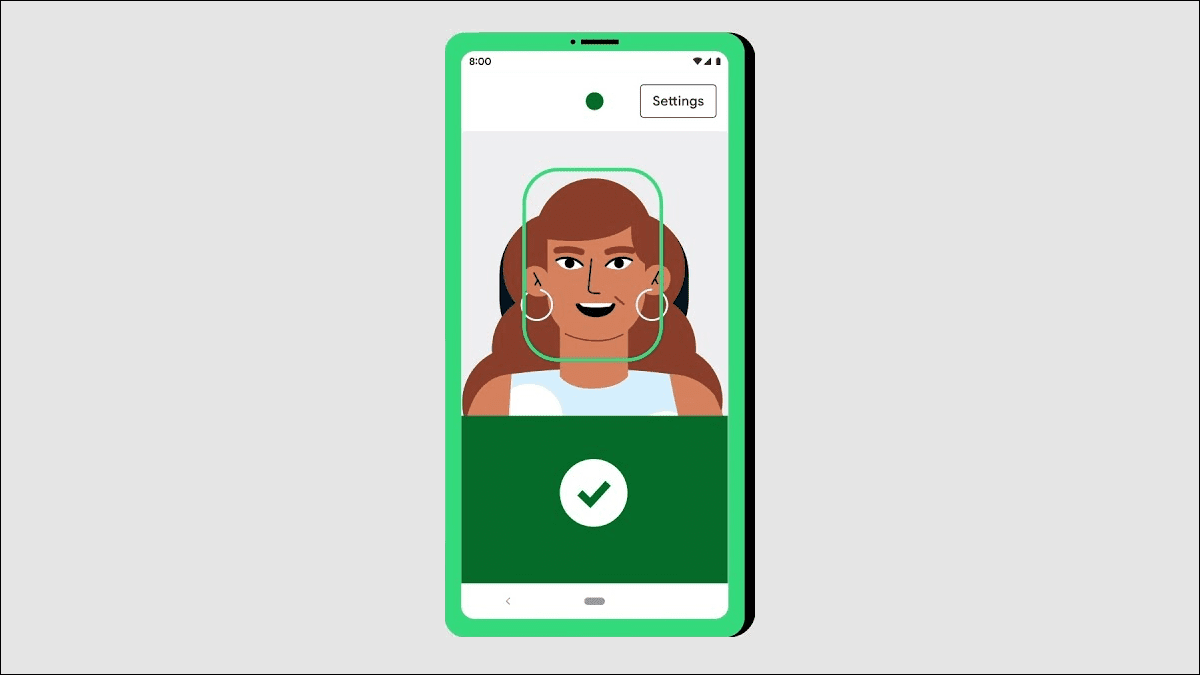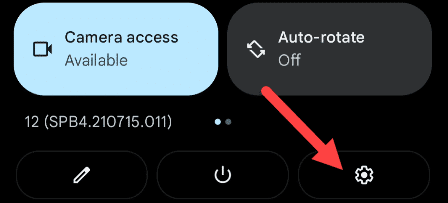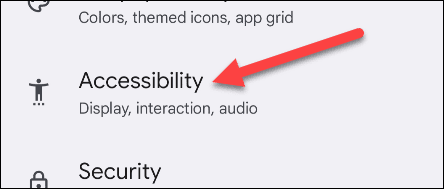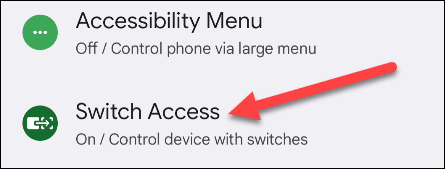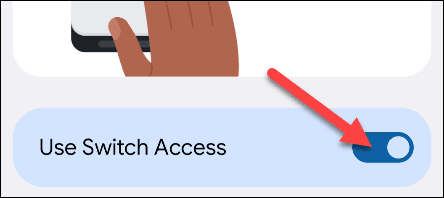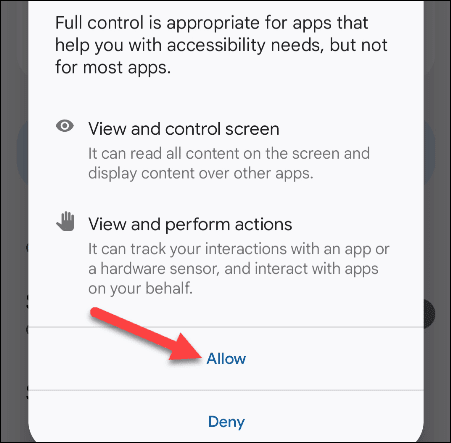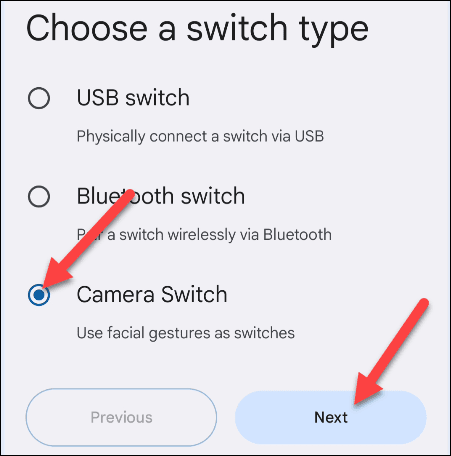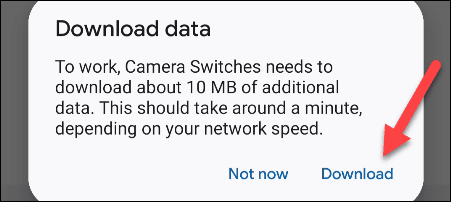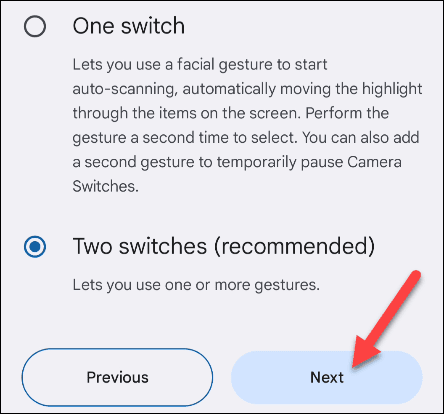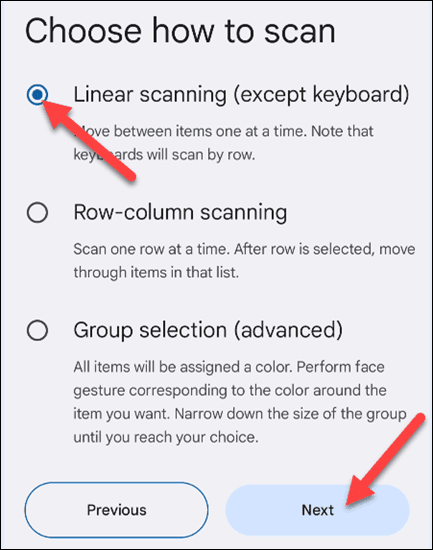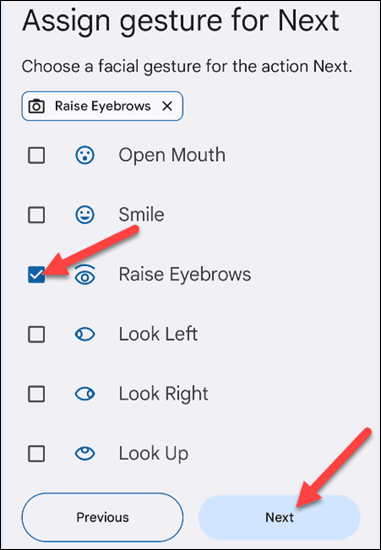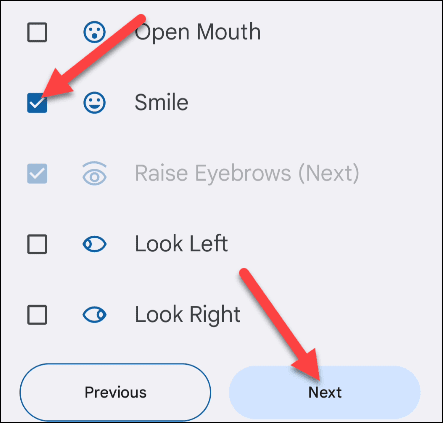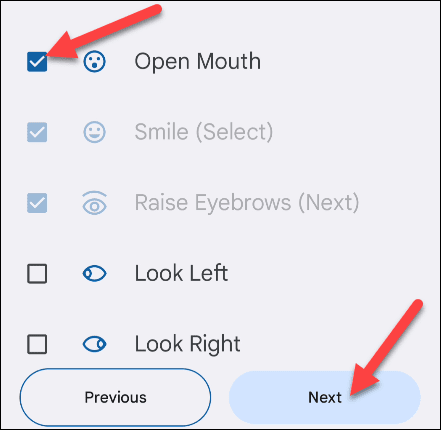Comment contrôler votre téléphone Android en utilisant votre visage
La façon la plus directe d'utiliser un écran tactile est de bien le toucher, mais ce n'est pas quelque chose que tout le monde peut faire. Les outils d'accessibilité étendus d'Android peuvent vous aider à vous déplacer sur le téléphone avec juste vos yeux et vos expressions faciales.
Android comprend un certain nombre d'outils pour les personnes qui ne peuvent pas interagir avec les écrans tactiles de la manière habituelle. Naviguer avec votre voix est important, mais vous pouvez également utiliser vos yeux et votre visage avec un outil appelé "Accès par interrupteur".
Pour commencer, balayez une ou deux fois vers le bas depuis le haut de l'écran, selon votre téléphone, pour afficher le menu des paramètres rapides. Sélectionnez l'icône d'engrenage pour passer à configuration du système.
Ensuite, sélectionnez "AccessibilitéÀ partir des paramètres.
Faites défiler vers le bas et recherchez Switch Access. Sur un téléphone Samsung Galaxy, ce sera sous Services installés.
Exécuter "Changer d'accès" S'il n'est pas déjà activé.
Il vous sera demandé d'accorder l'accès via le commutateur pour prendre le contrôle total de votre appareil. Ceci est nécessaire pour naviguer sur votre téléphone. Cliquez sur "Autoriser" pour continuer.
Sélectionnez “changer de caméraEn tant que type de commutateur et cliquez sur "Suivant."
Après cela, il vous demandera de télécharger les données requises pour qu'il fonctionne. appuyez sur Téléchargez Pour continuer.
Vous pouvez maintenant décider si vous voulez une ou deux clés. Cela détermine le nombre de gestes que vous pourrez créer. Nous vous recommandons de choisir "deux clés" , Puis en cliquant "Suivant."
L'étape suivante consiste à choisir comment numériser, l'étape que nous voulons est "Enquête linéaire".
Nous pouvons commencer à choisir des gestes pour différentes actions. La première est la procédure "Suivant." Sélectionnez un ou plusieurs gestes que vous souhaitez utiliser et appuyez sur "Suivant."
Maintenant, choisissez un ou plusieurs gestes pour faire une « sélection » et appuyez sur "Suivant."
Enfin, sélectionnez un geste pour "Pause. Vous pouvez l'utiliser chaque fois que vous voulez arrêter ce qui se passe à l'écran. Choisissez un ou plusieurs gestes et appuyez sur "Suivant."
C'est tout pour le choix des gestes, vous pouvez l'essayer maintenant. Vous remarquerez un visage en haut de l'écran. Il devient rouge lorsque votre visage n'est pas détecté et bleu lorsqu'il l'est. Regardez l'écran et essayez des gestes.
Voici un résumé de son fonctionnement. Le geste que vous avez défini pour Suivant peut être utilisé pour naviguer vers le bas de l'écran. Chaque fois que vous faites un geste, il mettra en surbrillance l'élément sélectionnable suivant. Regardez-le en action dans la vidéo ci-dessous de Google :
Lorsque vous souhaitez sélectionner cet élément, utilisez le geste que vous avez défini pour « sélectionner ». Voici comment cela fonctionne, également avec l'aimable autorisation de Google :
Il y a tellement de choses que vous pouvez faire avec Camera Keys, c'est une boîte à outils incroyablement puissante et utile. Voir les instructions de Google Pour voir toute l'étendue de ce qu'elle peut faire.
Android possède une gamme impressionnante de fonctionnalités d'accessibilité et ce n'est qu'un exemple.